
Создание фигурного текста посредством WordArt
| Категория реферата: Рефераты по информатике, программированию
| Теги реферата: изложение ломоносов, реферат эпоха
| Добавил(а) на сайт: Николаевский.
Предыдущая страница реферата | 1 2 3 4 5 | Следующая страница реферата
Выделить объект WordArt
Вывести для него контекстное меню и выбрать пункт "формат рисунка"
Во вкладке размер необходимо ввести числовое значение угла поворота в поле "поворот" и после чего нажать кнопку "ОК"
8.Изменение шаблона объекта Выбор формы объектаВ WordArt кроме стандартных шаблонов предусмотрена также возможность изменять их до неузнаваемости по желанию пользователя. Для того, что бы изменить внешний вид уже имеющегося шаблона, надо:
![]() Выбелить объект WordArt
Выбелить объект WordArt
Далее необходимо нажать на кнопку "форма WordArt", после чего будет выведено дополнительное меню, в котором будут представлены все возможные направления текста, рисунок 9.
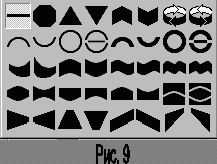 Далее просто необходимо просто нажать на наиболее
подходящий шаблон, после чего последует изменение существующего объекта.
Далее просто необходимо просто нажать на наиболее
подходящий шаблон, после чего последует изменение существующего объекта.
Надо также отметить, что все шаблоны из меню на рис.9 являются по сути дела условными, т.е. каждый из них возможно в случае необходимости изменить изходя из особенностей. Например из кругового текста можно сделать дугу, их текста, написанного в форме треугольника можно сделать трапецию. Для проведения таких изменений необходимо просто передвинуть желтый ромб у выделенного объекта в такое положение, которое будет устраивать.
9. Выравнивание текста в объекте WordArt по высоте символов, по центру...Для того, что бы произвести форматирование текста в объекте WordArt недостаточно просто использовать стандартные средства редактора Word, для этого предусмотрены дополнительные функции. Так, например, для того, чтобы выровнять текст по высоте необходимо просто нажать кнопку "выровнять буквы по высоте" на панели WordArt.
После этого произойдет выравнивание текста по высоте, но при этом надо также отметить, что эта функция не производит замену прописных букв на заглавные и наоборот, она всего лишь увеличивает одни и уменьшает другие до определённого размера, так что если один из наборов букв имеет свои особенности, то они останутся.
![]()
 Что же касается выравнивания, то для этого необходимо нажать на кнопку "выравнивание WordArt" на панели WordArt, после чего
появится дополнительное ню, как на рисунке 10. В этом меню представлены следующие пункты:
Что же касается выравнивания, то для этого необходимо нажать на кнопку "выравнивание WordArt" на панели WordArt, после чего
появится дополнительное ню, как на рисунке 10. В этом меню представлены следующие пункты:
Выравнивание по левому краю
Выравнивание по правому краю
Выравнивание по центру
Выравнивание по обоим краям - этот пункт как бы растягивает текст от одного края до края, при этом межсимвольный интервал остается постоянным, а меняется размер интервала между словами.
Выровнять за счет интервалов - при выборе этого пункта размеры букв не меняются, а изменяется межсимвольный интервал таким образом, что текст растягивается между краями шаблона.
Выровнять за счет ширины - межсимвольный интервал остается постоянным, как и размер пробелов, а происходит "усреднение размеров" символов до тех пор, пока они не займут пространство между краями.
10. Изменение интервала между символамиДля того, чтобы изменить интервал между символами в объекте WordArt необходимо нажать кнопку "Межсимвольные интервал
WordArt" ![]() .после чего на экран будет выведено дополнительное оно
(рис.11) в котором будут следующие пункты:
.после чего на экран будет выведено дополнительное оно
(рис.11) в котором будут следующие пункты:
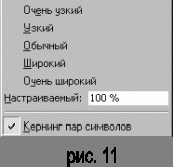 Очень узкий
Очень узкий
Узкий
Обычный
Широкий
Очень широкий
Кроме того там предусмотрена функция «Кернинг пар символов» - Автоматическая настройка кернинга, то есть уменьшение интервалов между некоторыми парами символов. При кернинге символы в словах кажутся распределенными более равномерно. Кернинг выполняется только для шрифтов типа TrueType и Adobe Type Manager.
11. Горизонтальный и вертикальный текст![]() Для того, что бы изменить направление текста в объекта
WordArt с горизонтального на вертикальное и наоборот необходимо нажать на кнопку "Вертикальный текст WordArt", после чего произойдет изменение
написания текста в объекте.
Для того, что бы изменить направление текста в объекта
WordArt с горизонтального на вертикальное и наоборот необходимо нажать на кнопку "Вертикальный текст WordArt", после чего произойдет изменение
написания текста в объекте.
Рекомендуем скачать другие рефераты по теме: налоги в россии, зимой сочинение.
Категории:
Предыдущая страница реферата | 1 2 3 4 5 | Следующая страница реферата
 Главная
Главная